Windows11正式版如何设置兼容性的问题
来源:ylmf网络收集
编辑:雨林木风官网
时间:2025-10-14
说到Win11正式版系统是现在很多雨林木风官网用户都在使用的电脑操作系统,而最近有小伙伴反映在更新了win11系统后,许多用户的浏览器又不兼容而导致无法使用,而且不知道如何设置兼容性呢?接下来,看看ylmf系统小编如何操作的吧,大家可以一起来参考学习一下。


在 Windows 11 正式版中,设置程序的兼容性模式可以解决一些旧软件因系统版本不兼容而无法正常运行的问题,具体操作方法如下:
方法一:通过程序属性设置兼容性(针对单个程序)
找到程序 executable 文件右键点击需要设置兼容性的程序图标(或其安装目录下的 .exe 主程序文件),选择 “属性”。
切换到 “兼容性” 选项卡在属性窗口中,点击顶部的 “兼容性” 标签。
设置兼容模式
勾选 “以兼容模式运行这个程序”,然后在下拉菜单中选择该程序能正常运行的 Windows 版本(如 Windows 10、Windows 7 等)。
若需要针对旧系统的分辨率或显示设置优化,可勾选 “简化的颜色模式”(选择合适的颜色质量)、“以 640×480 屏幕分辨率运行” 等选项(按需勾选)。
若程序需要管理员权限才能运行,可勾选 “以管理员身份运行此程序”。
应用设置点击 “应用” → “确定”,重启程序即可生效。
方法二:使用 “程序兼容性疑难解答” 自动检测设置
如果不确定该选择哪个兼容模式,可通过系统自带的工具自动检测:
右键点击程序图标 → “属性” → “兼容性” 选项卡。
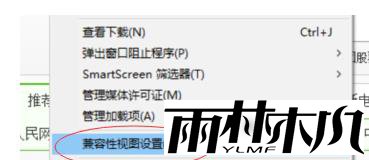
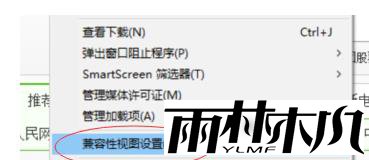
点击 “运行兼容性疑难解答”,系统会自动扫描程序并尝试识别最佳兼容模式。
选择 “尝试建议的设置”,系统会推荐一个兼容版本(如 Windows 10),点击 “测试程序” 验证是否能正常运行。
若测试成功,点击 “下一步” → “保存这些设置”;若失败,可选择 “否,使用其他设置” 手动尝试其他版本。
方法三:针对所有用户设置兼容性(需管理员权限)
如果需要让电脑上所有用户都以兼容模式运行该程序:
打开程序属性的 “兼容性” 选项卡,点击 “更改所有用户的设置”。
在弹出的窗口中,勾选 “以兼容模式运行这个程序” 并选择系统版本,同时可勾选 “以管理员身份运行” 等选项。
点击 “应用” → “确定”,设置将对所有用户生效。
方法四:通过注册表批量设置兼容性(高级操作)
若需批量设置多个程序的兼容性,可通过注册表修改(谨慎操作):
按下 Win+R 输入 regedit 打开注册表编辑器,
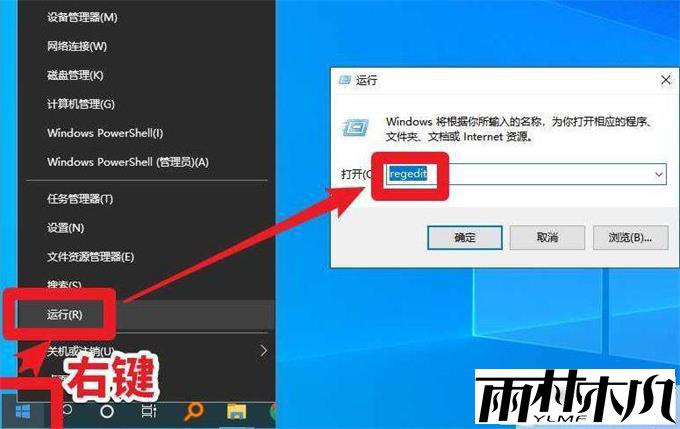
导航到:
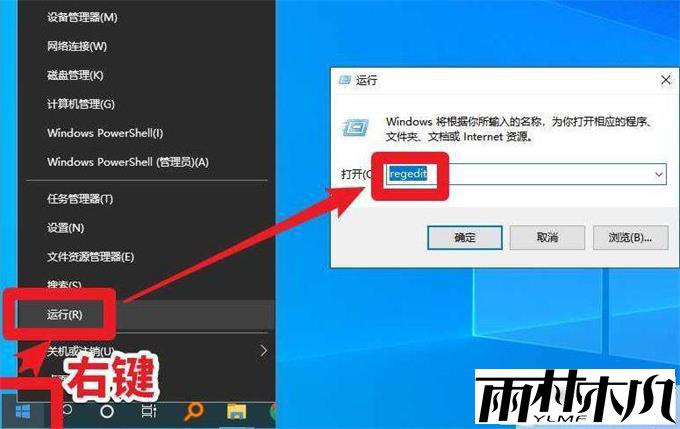
导航到:
HKEY_CURRENT_USER\Software\Microsoft\Windows NT\CurrentVersion\AppCompatFlags\Layers
在右侧空白处右键 → “新建” → “字符串值”,名称填写程序 .exe 文件的完整路径(如 C:\Program Files\OldApp\app.exe)。
双击该字符串值,数值数据填写兼容模式参数(如 WIN7RTM 代表 Windows 7,WIN10 代表 Windows 10,RUNASADMIN 代表管理员权限),多个参数用空格分隔(如 WIN7RTM RUNASADMIN)。
关闭注册表,无需重启即可生效。
注意事项:
兼容性模式并非万能,部分依赖旧系统组件(如.NET Framework 2.0、DirectX 9)的程序,可能需要先安装对应组件才能正常运行。
若程序仍无法运行,可尝试右键程序 → “属性” → “兼容性” → 勾选 “禁用全屏优化”(针对游戏或全屏程序),或更新程序到最新版本。
管理员权限可能解决部分因权限不足导致的运行失败问题,建议优先尝试勾选 “以管理员身份运行”。
通过以上方法,可有效解决大多数旧程序在 Windows 11 中的兼容性问题。
相关文章:
相关推荐:
栏目分类
最新文章
热门文章




